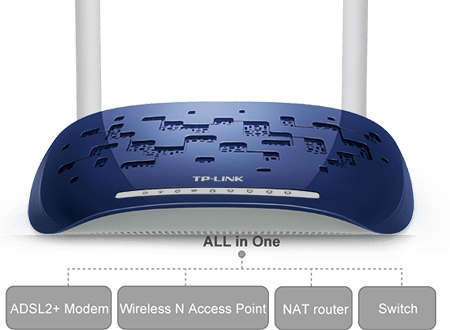In den meisten Fällen wird im Yandex-Browser der Fehler "Verbindung zur Site kann nicht hergestellt werden" angezeigt. Dieser Fehler kann in anderen Browsern beobachtet werden, wenn versucht wird, eine Site aufzurufen. In einem Yandex-Browser sieht es einfach so aus. Unten sehen Sie immer noch die Beschreibung: "Es ist nicht möglich, die DNS-Adresse des Servers zu ermitteln ..." Diese Meldung wird möglicherweise angezeigt, wenn Sie eine bestimmte Site oder alle Sites öffnen. Infolgedessen wird die Site einfach nicht im Browser geöffnet.

Auch in der Beschreibung des Fehlers kann geschrieben werden: "Die Seite an der Adresse ... ist möglicherweise vorübergehend nicht verfügbar oder wird an eine neue Adresse verschoben."

Ich selbst habe in Yandex.Browser oft Nachrichten gesehen: "Verbindung unterbrochen" oder "Die Website (z. B. youtube.com) erlaubt keinen Verbindungsaufbau."

Jetzt werden wir versuchen herauszufinden, was in einer solchen Situation zu tun ist, wie der Fehler behoben und Zugriff auf die Site erhalten werden kann. Bitte beachte, dass es in diesem Fall egal ist, welche Seite du nicht öffnest: YouTube, Vkontakte, Odnoklassniki oder eine weniger beliebte Ressource.
Was ist zu tun (zu überprüfen)?
- Ob Ihr Laptop oder PC mit dem Internet verbunden ist.
- Starten Sie Ihren Computer und Router neu (falls vorhanden).
- Überprüfen Sie, ob Websites (bestimmte Websites) in anderen Browsern geöffnet sind.
- Der Fehler "Verbindung zur Site kann nicht hergestellt werden" in Yandex.Browser wird angezeigt, wenn Sie eine (mehrere) Sites oder alle öffnen.
- Machen Sie Einstellungen rückgängig, die Sie möglicherweise vorgenommen haben, bevor der Fehler aufgetreten ist. Einschließlich der Installation von Programmen, Virenschutzprogrammen usw.
- VPN deaktivieren. Wenn Sie solche Programme oder Browser-Add-Ons installiert haben.
- Versuchen Sie, sich als anderer Benutzer anzumelden. Zum Beispiel unter einem Administratorkonto. Wenn Sie mehr als ein Konto haben.
- Wenn das Problem bei einer Site liegt, liegt das Problem möglicherweise auf der Seite der Site. Versuchen Sie, über einen anderen Browser / ein anderes Gerät darauf zuzugreifen.
Wenn die unten beschriebenen Lösungen nicht helfen, können Sie Ihren Fall in den Kommentaren zu diesem Artikel beschreiben. Schreiben Sie über die Ergebnisse der Prüfung für jeden Artikel.
Gibt es eine Internetverbindung?
In den meisten Fällen werden Websites im Browser natürlich auch dann nicht geöffnet, wenn der Computer mit dem Internet verbunden ist (aufgrund von Problemen mit DNS, Proxy, Antivirus, Viren usw.). Und wenn unser Computer nicht mit dem Internet verbunden ist, sagt uns der Browser: "Es besteht keine Internetverbindung."

Browser sind jetzt schlau 🙂 Aber dennoch rate ich Ihnen zunächst, zu überprüfen, ob Sie eine Internetverbindung haben. Achten Sie auf das Verbindungssymbol in der Benachrichtigungsleiste. Gibt es ein gelbes Ausrufezeichen neben dem WLAN- oder LAN-Verbindungssymbol? Und im Allgemeinen ist Ihr Computer mit dem Internet verbunden. Der Verbindungsstatus sollte folgendermaßen aussehen:

Wenn Sie eine Verbindung ohne Internetzugang haben, lesen Sie die Lösungen in den Artikeln:
- Ohne Internetzugang in Windows 7
- "Verbindung eingeschränkt" in Windows 10
In der Regel ist der Verbindungsstatus normal, es besteht jedoch absolut kein Zugriff auf die Site (oder die Sites).
Wenn Sie nur im Yandex-Browser keine Verbindung zur Site herstellen können
Wenn der Fehler "Verbindung zurücksetzen" (oder ein anderer) nur in einem Browser auftritt, müssen Sie in diesem Fall die Cookies und den Cache im Browser selbst löschen. Überprüfen Sie auch die Proxy-Einstellungen und installierten Add-Ons (deaktivieren Sie alle Add-Ons zur Überprüfung, insbesondere VPN, Virenschutzprogramme usw.).
Damit, Cache und Cookies löschen... Öffnen Sie den Yandex-Browser und drücken Sie die Tastenkombination Strg + Umschalt + Entf. Oder gehen Sie zum "Menü" - der Registerkarte "Verlauf" und klicken Sie auf den Link "Verlauf löschen".
Wir wählen "Für alle Zeiten" und kreuzen zwei Elemente an: "Im Cache gespeicherte Dateien" und "Cookies ...".

Klicken Sie dann auf "Verlauf löschen".
Überprüfen der Proxy-Server-Einstellungen. Gehen Sie zu "Menü" - "Einstellungen". Klicken Sie unten auf die Schaltfläche "Erweiterte Einstellungen anzeigen". Suchen Sie und klicken Sie auf "Proxy-Einstellungen ändern". Dann klicken wir auf die Schaltfläche "Netzwerkeinstellungen" und überprüfen, ob alle Häkchen entfernt sind. Wie im Screenshot.

Dann können Sie versuchen, alle Add-Ons zu deaktivieren. Öffnen Sie im Menü die Einstellungen und wechseln Sie zur Registerkarte "Add-Ons". Deaktivieren Sie alle Add-Ons von Drittanbietern.

Schalten Sie nach der Überprüfung die erforderlichen Add-Ons zurück.
Update: Aktivieren Sie DNSCrypt
In den Einstellungen des Yandex-Browsers müssen Sie im Abschnitt "Sicherheit" - "Schutz vor Bedrohungen" - "Verbindungsschutz" ein Häkchen neben "DNS-Server für DNSCrypt-Verschlüsselung verwenden" setzen.

Diese Lösung wurde bereits mehrfach in den Kommentaren empfohlen. Ich weiß nichts über Ihre, aber mein DNS-Server für die DNSCrypt-Verschlüsselung war standardmäßig aktiviert.
Wenn Websites nicht in allen Browsern geöffnet werden
Weitere Aufmerksamkeit! Wenn kein Browser (Chrome, Opera, Mozilla, Internet Explorer, Microsoft Edge) Websites öffnet, liegt das Problem höchstwahrscheinlich in den Proxyservereinstellungen oder auf dem DNS-Server. Möglicherweise kann der Browser aufgrund von Viren oder Antivirenprogrammen keine Verbindung zur Website herstellen. Ich habe in den folgenden Artikeln über all diese Lösungen geschrieben (sie sind allen Browsern gemeinsam):
- Die DNS-Adresse des Servers kann nicht gefunden werden
- Der Browser öffnet keine Seiten (Sites)
- Fehler "DNS-Adresse des Servers kann nicht aufgelöst werden"
- Ihre Verbindung ist in Chrome, Opera, Yandex Browser und Amigo nicht sicher
Befolgen Sie die Anweisungen, die ich oben verlinkt habe, und versuchen Sie Folgendes:
- Registrieren Sie DNS von Google (8.8.8.8 / 8.8.4.4).
- Überprüfen Sie die Proxy-Einstellungen.
- Netzwerkeinstellungen zurücksetzen.
- Deaktivieren Sie Antivirus vorübergehend.
- Überprüfen Sie Ihren Computer mithilfe von Antivirenprogrammen auf Viren.
Diese Schritte sollten Ihnen helfen. Richtig, wenn das Problem nicht auf der Seite der Site selbst oder des Anbieters liegt. Vielleicht hat der Anbieter einfach den Zugriff auf die Site blockiert oder etwas anderes.
Was tun, wenn alles andere fehlschlägt und Yandex Browser keine Websites öffnet?
Führen Sie die folgenden Schritte aus, um den Fehler im Browser zu beheben, wenn die Verbindung zur Site nicht hergestellt werden kann:
- Wenn möglich, verbinden Sie Ihren Computer auf andere Weise mit dem Internet (z. B. mit einem anderen Wi-Fi-Netzwerk). Überprüfen Sie, ob der Fehler "Verbindung getrennt" angezeigt wird.
- Deinstallieren Sie den problematischen Browser und installieren Sie ihn erneut. In unserem Fall ist dies höchstwahrscheinlich ein Browser von Yandex. Beachten Sie nur, dass durch Löschen des Browsers alle Ihre Passwörter, Lesezeichen, Einstellungen usw. gelöscht werden. Sie können die Synchronisierung einrichten oder in einer Datei speichern.
- Erstellen Sie einen anderen Benutzer auf dem Computer und melden Sie sich in seinem Namen an. Die Lösung ist dies selbst, aber es kann helfen.
- Vergessen Sie nicht, Ihren Computer auf Viren und Malware zu überprüfen.
- Setzen Sie Ihre Netzwerkeinstellungen zurück. Hier ist die Anweisung. Geeignet für Windows 7 und Windows 8 sowie Windows 10 (obwohl es über die Parameter einen anderen Weg gibt).
- Bestimmen Sie den Grund und schreiben Sie darüber in die Kommentare. Wie zu bestimmen? Öffnen von Websites in einem anderen Browser, über eine andere Verbindung usw. Wenn beispielsweise YouTube oder Vkontakte nicht geöffnet werden, überprüfen Sie, ob andere Websites geöffnet sind. Wenn der Fehler im Yandex-Browser liegt, überprüfen wir alles in anderen Browsern. Auf anderen Geräten über dieselbe Internetverbindung.
Ich freue mich auf deine Rückmeldung. Schreiben Sie über Lösungen, die Ihnen geholfen haben. Fragen stellen. Beschreibe einfach alles im Detail. Alles Gute!